本文主要描述以下内容:
- 单个NAS,单个UPS的情况下,如何实现停电后NAS自动关机?
- 多个NAS,单个UPS的情况下,如何实现停电后所有NAS均自动关机?
- 第2条,以一个白群晖和一个黑群晖来进行实例说明;
- 如果均是黑群晖,需确保其中1个黑群晖直连UPS;
- 黑群晖如何直连UPS,不在本文进行描述。
一、单个NAS,单个UPS的情况下,如何实现停电后NAS自动关机?
Step1:将群晖NAS和UPS进行连接
- 需使用UPS自带的USB通信线。
- 如果丢了,或者找不到通信线,买1条USB打印机数据线,是一样的。
Step2:进入群晖NAS的设置界面,进行设置
路径:控制面板 → 硬件和电源 → 不断电系统
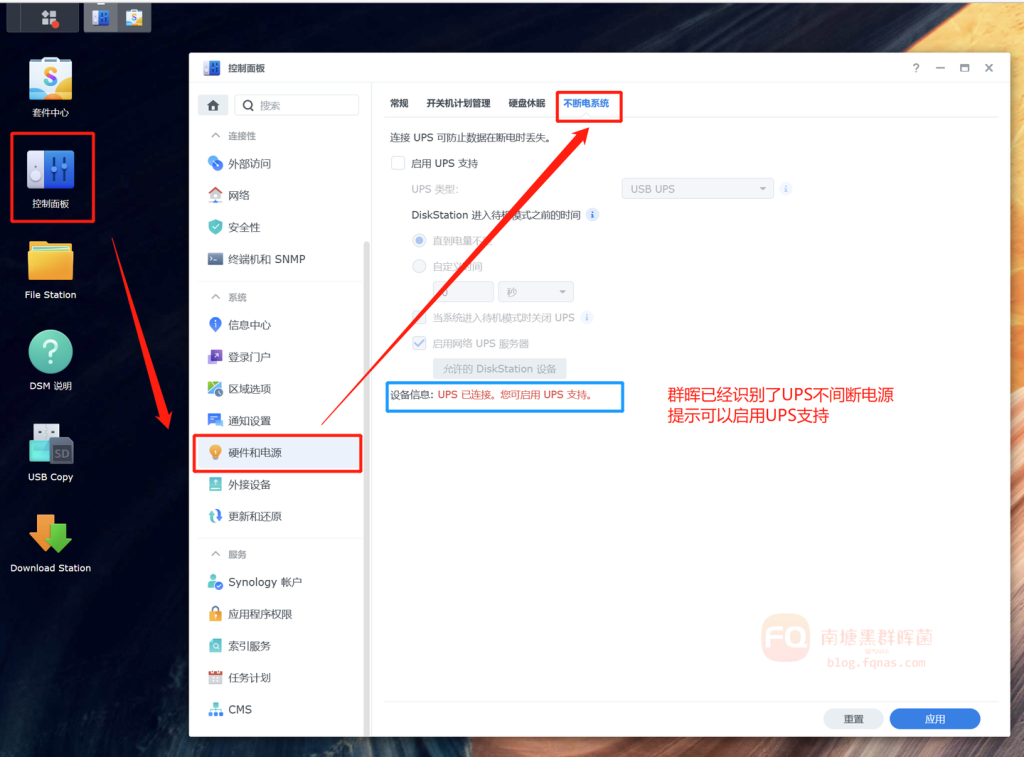
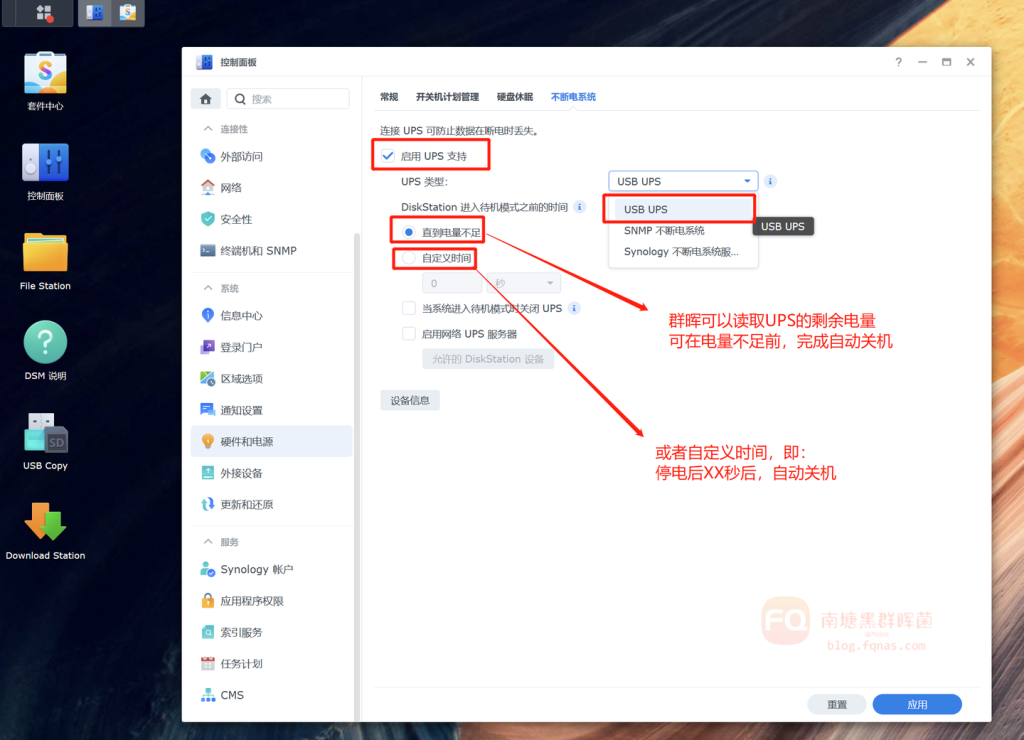
- ✔ 启用UPS支持
- 选择UPS类型为:USB UPS
- 定义停电后多久关闭群晖NAS
- 直到电量不足:群晖NAS可以读取UPS的剩余电量,可在电量不足前,完成自动关机
- 自定义时间:即停电后XX秒,群晖NAS自动关机
(这个请根据自己UPS停电后的续航时长来进行定义,千万不要UPS智能续航600秒,自己定义1000秒后关机,那就瓦特了)
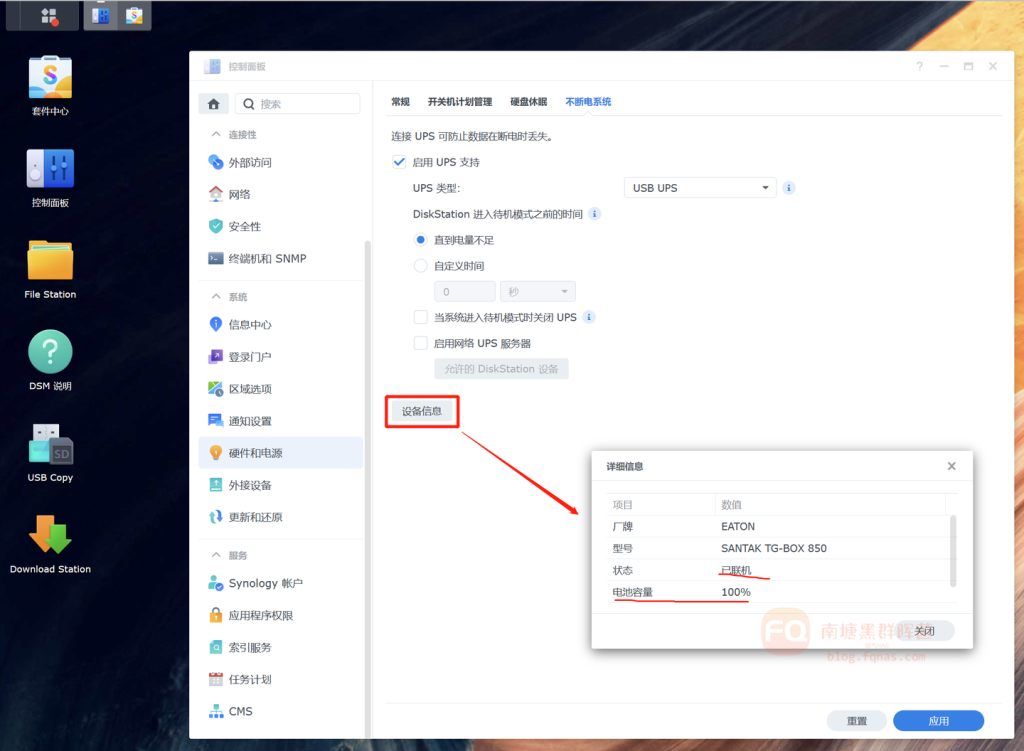
- 点击“设备信息”,弹出的窗口,即可查看UPS的状态
以上设置完成
二、多个NAS,单个UPS的情况下,如何实现停电后所有NAS均自动关机?
如果局域网有多个群晖NAS,不管是白群晖,还是黑群晖,都可以实现停电后所有群晖NAS自动关机。
STEP 1 确保多个群晖NAS在同一局域网下
如下图:
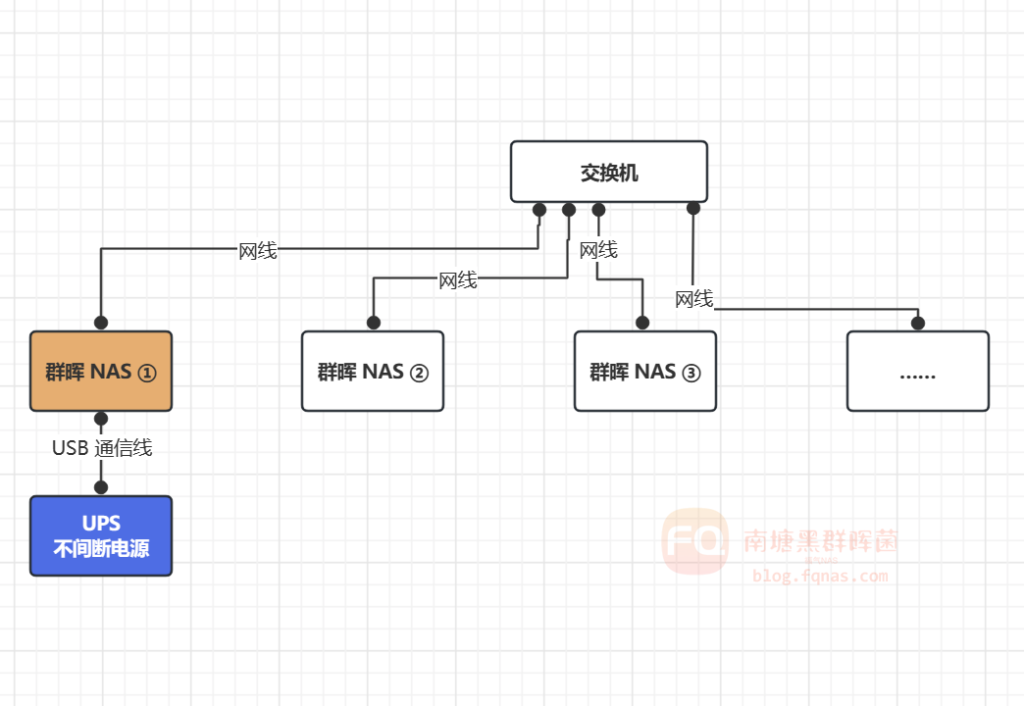
STEP 2 启用群晖NAS①的网络UPS服务器
- 启用网络UPS服务器
- 在弹出的“允许的DiskStation设备”的窗口中,依次输入要使用UPS服务的群晖NAS的IP地址
- 不要输入成192.168.2.200:5000
- 需要几台群晖NAS使用UPS服务,就输入多少个它们的IP地址
如下图:
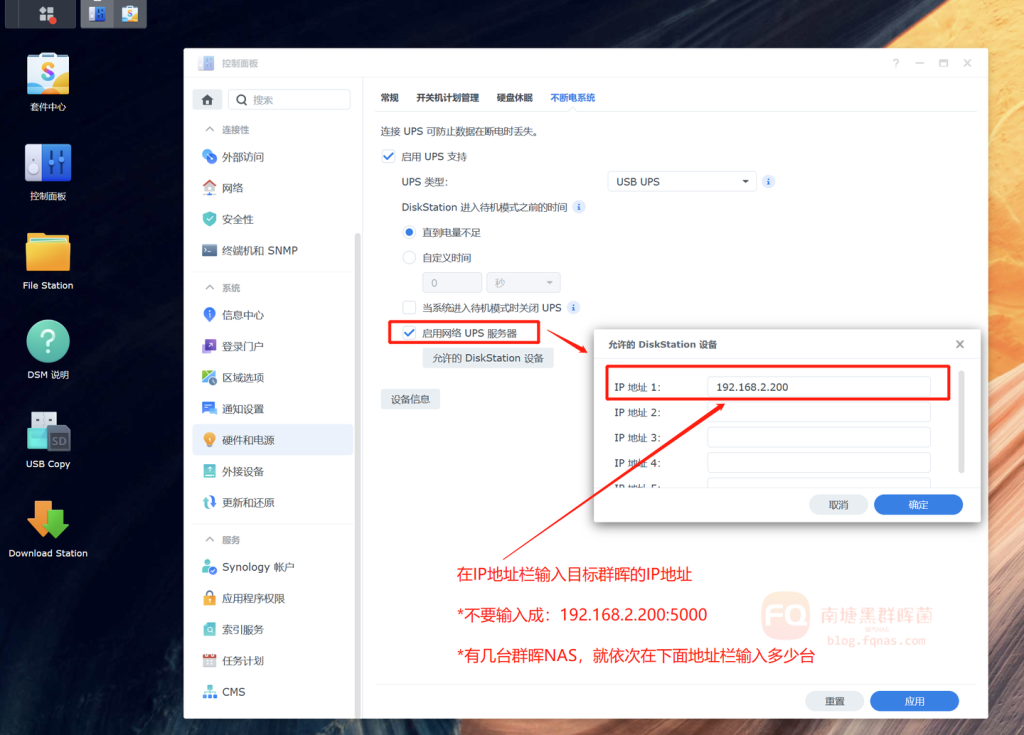
STEP 3 进入需要使用UPS服务的其他群晖NAS的管理界面进行设置
- 需要使用UPS服务的群晖NAS,指的是上面的NAS ①/ ②/ ……
- 勾选“启用UPS支持”
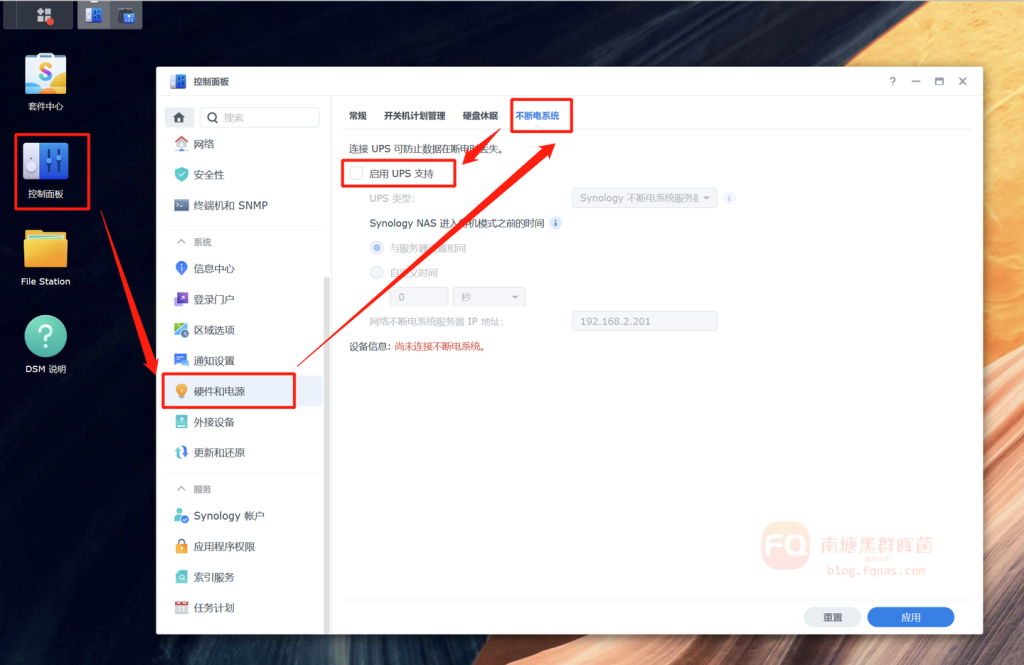
- 在“UPS类型”选择“synology 不断电系统”
- 与服务器设置相同:指的是与连接UPS的群晖NAS①设置同步
- 自定义时间:指的是单独自定义该群晖NAS收到停电信息后的自动关机时间
- 网络不断电系统服务器IP地址:输入连接UPS的群晖NAS①的IP地址
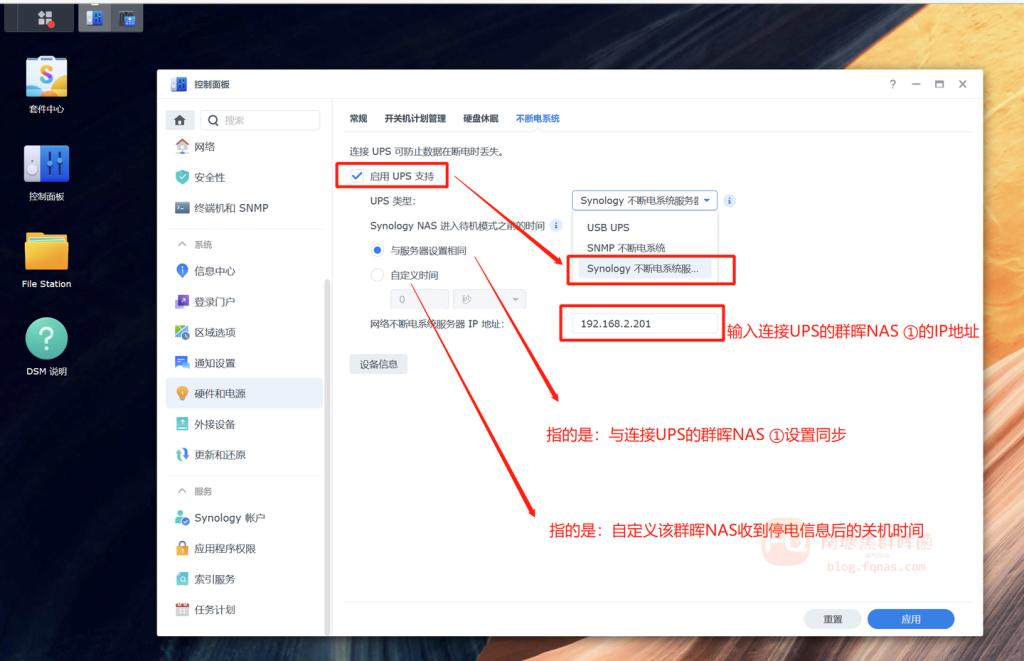
点击“设备信息”
在弹出的窗口中,即可看见UPS不间断电源的信息,如下图
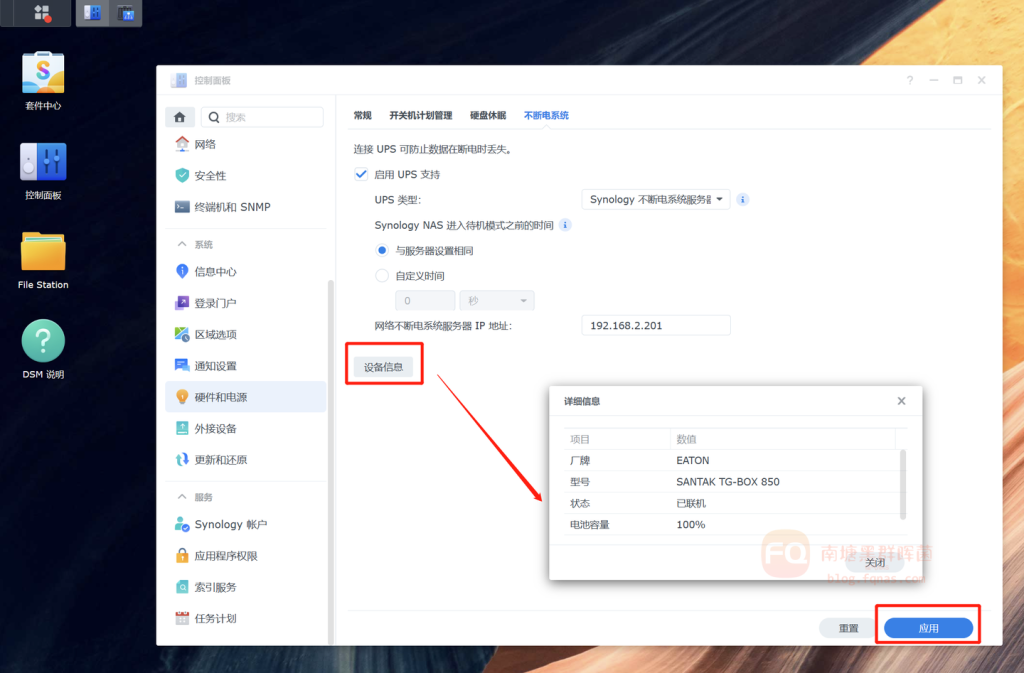
点击“应用”
以上设置完成。

这款使用过感觉不错,是大牌子价格只要施耐德的一半,日常价237元。如果活动价或者黑五,价格可以做到217元或者更低!


